Bạn sử dụng máy tính đã lâu nhưng liệu bạn đã biết cách chỉnh kích thước màn hình máy tính hay chưa? Nếu bạn chưa biết cách chỉnh thì bài viết này sẽ dành cho bạn. Limoseo sẽ chia sẻ các cách để điều chỉnh. Nếu bạn cần Limosa hỗ trợ hãy liên hệ qua số HOTLINE 1900 2276 – 0933 599 211 để được tư vấn chi tiết hơn nhé.

MỤC LỤC
1. Cách chỉnh kích thước hình nền laptop.
Có vô vàn cách để thay đổi kích thước hình nền laptop như bạn sẽ cài đặt trực tiếp hay sử dụng phần mềm hỗ trợ để thay đổi. Nhưng hiện nay có quá nhiều phần mềm hỗ trợ cho tính năng đó, và bạn không biết nên chọn phần mềm nào là thích hợp. Limosa sẽ giúp bạn thay đổi kích cỡ hình nền laptop mà không cần đến các phần mềm, bằng cách chúng ta sẽ sử dụng công cụ có sẵn trong window như Paint để thay đổi.
Các bước thực hiện rất đơn giản, bạn cùng Limosa thực hiện ngay nhé.
– Bước 1: Bạn click chuột phải vào ảnh chọn Open With và bạn chọn Paint
– Bước 2: Trong cửa sổ Paint hiện ra, bạn chọn Image. Sau đó bạn tiếp tục chọn Resize.
– Bước 3: Lúc này màn hình sẽ hiện ra cửa sổ mới. Bạn sẽ thay đổi kích thước tại hai thanh Horizontal – chiều ngang và Vertical – Chiều dọc. Sau khi đã thay đổi xong bạn nhấn vào OK để kết thúc quá trình thực hiện
Như vậy bạn đã thay đổi được xong kích thước hình nền, cũng được xem là một cách chỉnh kích thước màn hình máy tính rất hay.
2. Cách điều chỉnh kích thước màn hình máy tính
Trong quá trình sử dụng bạn cảm thấy khó chịu khi kích thước màn hình quá nhỏ để thực hiện các thao tác. Hay màn hình lại quá to khiến cho bạn có cảm giác khó chịu. Limosa sẽ chia sẻ cách mở rộng màn hình máy tính hoặc thu hẹp màn hình máy tính ngay sau đây. Bạn cùng theo dõi ngay nhé.
2.1 Sử dụng bàn phím
– Để tiến hành thu nhỏ màn hình bạn sẽ sử dụng tổ hợp phím Ctrl + “-“. Việc tiến hành thu nhỏ bằng bàn phím rất đơn giản phải không nào?
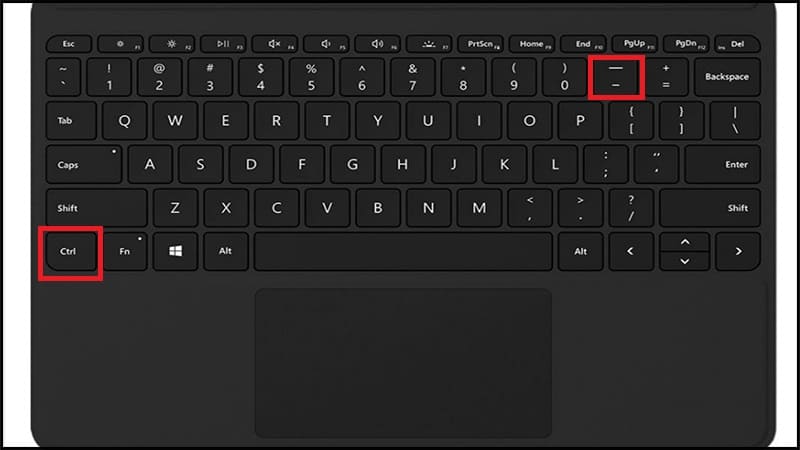
– Nếu bạn muốn tiến hành phóng to màn hình của bạn thì sử dụng tổ hợp phím Ctrl + “+” Như vậy là bạn đã tăng kích thước màn hình thành công.
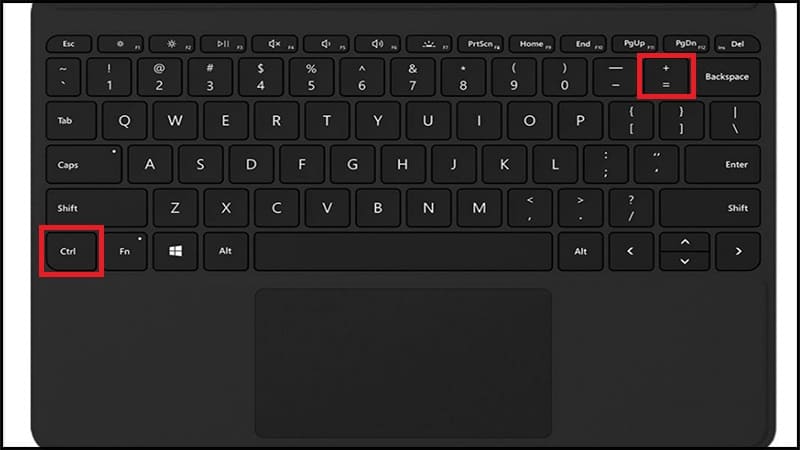
2.2 Sử dụng con lăn chuột để thu nhỏ, phóng to màn hình.
– Để tiến hành tăng kích thước màn hình máy tính bạn thực hiện đồng thời hai hành động sau: Một tay bạn giữ phím Ctrl và tay kia bạn sử dụng con lăn lên phía trên để phóng to màn hình máy tính

– Còn nếu bạn muốn thu nhỏ kích thước màn hình thì bạn thực hiện tương tự như trên nhưng lăn con lăn xuống phía dưới là sẽ thu nhỏ được.

2.3 Sử dụng Magnifier để thu nhỏ và phóng to màn hình.
Limosa xin giới thiệu đến bạn cách điều chỉnh kích thước màn hình máy tính được nhiều khách hàng sử dụng. Cách này sẽ giúp bạn tìm được cách mở rộng màn hình máy tính hay thủ nhỏ màn hình máy tính rất hiệu quả.
– Bước 1: Bạn khởi chạy Magnifier bằng cách vào Menu Start và gõ từ khóa Magnifier để tìm kiếm. Khi đã hiện lên thanh bạn click vào ứng dụng Magnifier để tiếp tục.
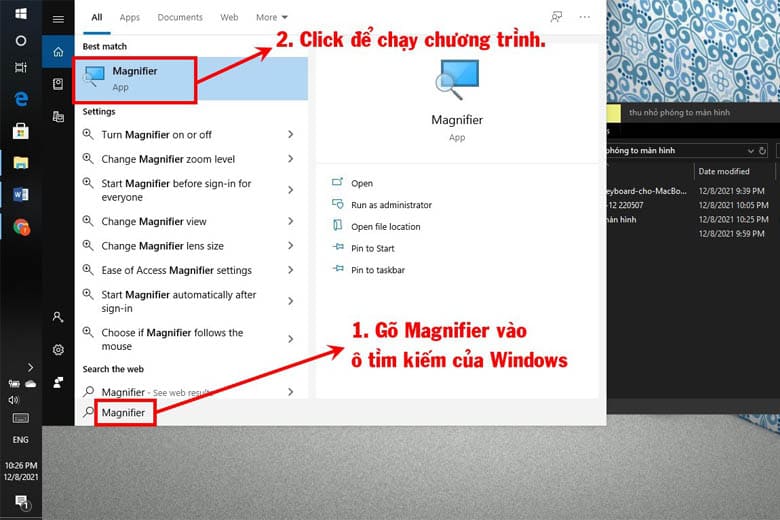
– Bước 2: Lúc này trên màn hình sẽ hiện lên giao diện của Magnifier.
Nếu bạn muốn tăng kích thước màn hình máy tính, bạn sử dụng dấu + để điều chỉnh.
Nếu bạn muốn thu nhỏ màn hình thì bạn sử dụng dấu – để điều chỉnh.
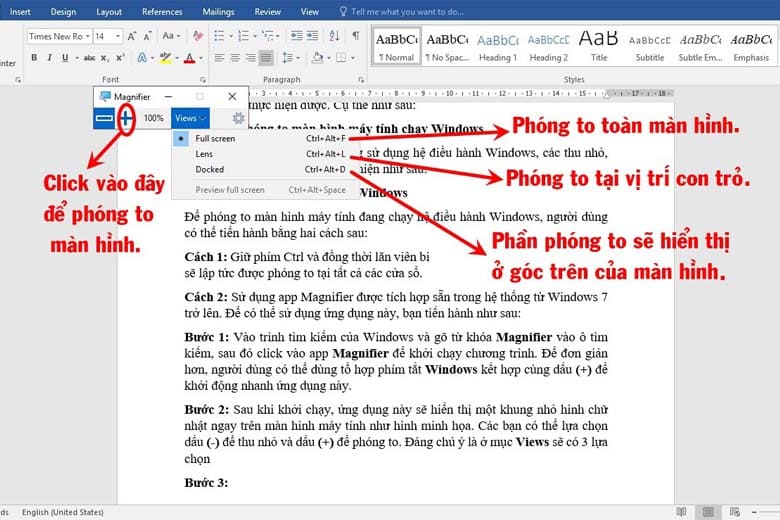
3. Cách xem kích thước màn hình máy tính.
Bạn muốn tìm hiểu xem máy tính mình đang sử dụng có kích thước như thế nào? Limosa sẽ giúp bạn tìm hiểu ngay nhé.
3.1 Kiểm tra thông qua mã số và series máy tính
Bạn có thể kiểm tra kích thước thông qua mã số hoặc series máy tính, để biết được chính xác là bao nhiêu inch.
3.2 Tra cứu Google
Bạn sẽ phải tìm hiểu về tên máy hoặc số seri của máy để tra cứu chính xác và nhanh chóng hơn. Sau khi đã biết được chính xác thông tin, bạn chỉ việc copy toàn bộ thông tin và dán lên thanh công cụ tìm kiếm của Google. Khi đó bạn sẽ biết được chính xác máy tính có nhiêu inch.
3.3 Phương pháp thủ công
Cách làm bằng thủ công này chắc hẳn ai cũng thực hiện được. Để thực hiện phương pháp này, bạn cần chuẩn bị một chiếc thước có chiều dài khoảng 50cm để đo màn hình máy tính theo đường chéo từ góc bên trái hoặc bên phải lên. Khi có được kết quả, bạn tiến hành đổi đơn vị từ cm sang inch theo tỷ lệ như sau: 2,54 cm = 1 inch. Bạn sẽ có ngay kết quả cần tìm.
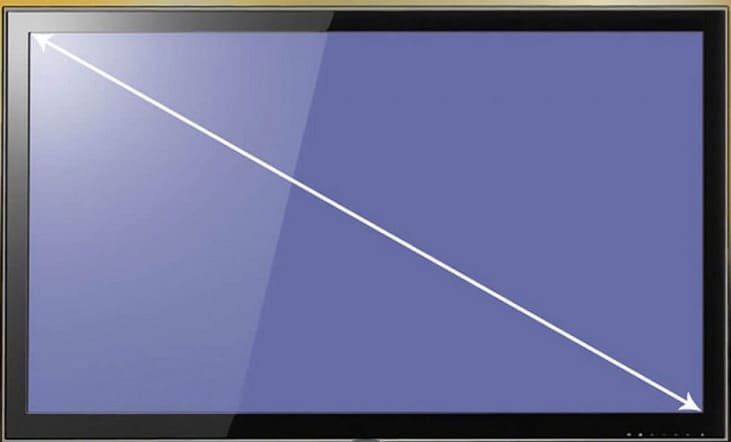
Trên đây là thông tin mà Limoseo muốn gửi đến bạn về cách chỉnh kích thước màn hình máy tính. Hy vọng các bạn sẽ thực hiện được các thao tác mà Limosa đã chia sẻ ở trên. Nếu bạn cần được giúp đỡ hay liên hệ với chúng tôi qua số HOTLINE 1900 2276 – 0933 599 211 để được hỗ trợ ngay nhé.

 Thời Gian Làm Việc: Thứ 2 - Chủ nhật : 8h - 20h
Thời Gian Làm Việc: Thứ 2 - Chủ nhật : 8h - 20h Hotline: 1900 2276
Hotline: 1900 2276




